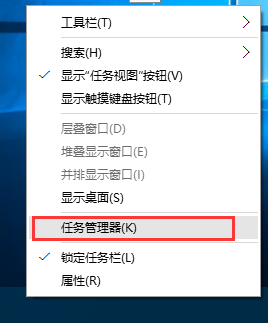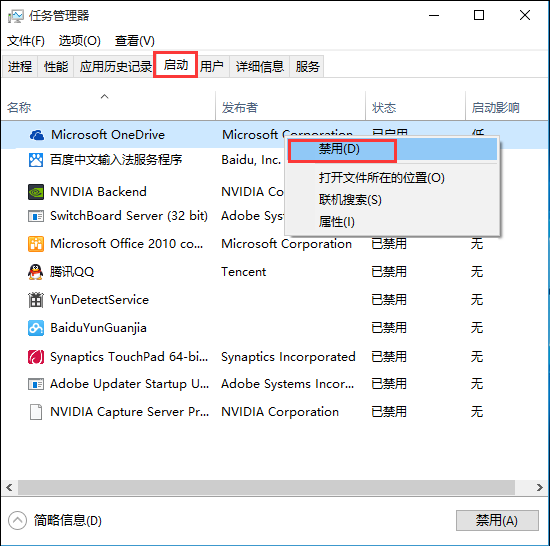很多软件安装完成后都是默认开机启动的,如果不将其禁用,开机时间就会越来越长。开机启动项在哪里设置呢?正常情况下可以运行msconfig命令打开系统配置窗口进行设置,而在win10系统中可以直接用任务管理器设置。具体怎么操作呢?下面一起来看看利用win10任务管理器设置开机启动项的方法。
1、在任务栏的空白处,点击鼠标右键,选择“任务管理器”。如下图所示:
2、在任务管理器窗口中,点击“启动”选项卡,在要禁用启动项的项目上点击鼠标右键,选择“禁用”即可。如下图所示:
以上就是u助手为大家分享的在win10中通过任务管理器禁用开机启动项的方法,有想手动设置开机启动项的用户朋友们,可以用以上的方法试试看。
责任编辑:u助手:http://www.uzhushou.cn